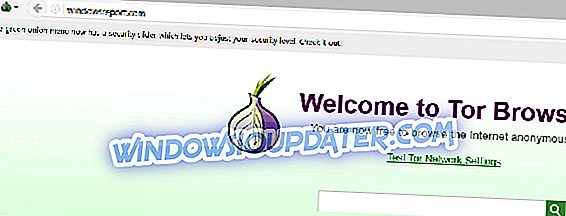โซลิดสเตตไดรฟ์ (SSD) เป็นอุปกรณ์จัดเก็บข้อมูลที่ใช้ชุดประกอบวงจรรวมเป็นหน่วยความจำในการจัดเก็บข้อมูล แตกต่างจาก HDD คลาสสิก SSDs ไม่มีชิ้นส่วนที่เคลื่อนไหวซึ่งทำให้ทนทานต่อการกระแทกได้มากขึ้น
นอกจากนี้ยังมีข้อดีอื่น ๆ : SSD ทำงานเงียบ ๆ มีเวลาเข้าถึงต่ำและเวลาแฝงต่ำกว่าใช้พลังงานน้อยกว่า HDD สร้างความร้อนน้อยลงมีอายุการใช้งานนานขึ้นไม่ได้รับผลกระทบจากแม่เหล็ก
เจ้าของพีซีมักจะใช้ SSD เป็นอุปกรณ์จัดเก็บข้อมูลหลักสำหรับ Windows OS และโปรแกรมไฟล์ขนาดใหญ่ หากคุณเป็นนักเล่นเกมและคุณมีเกมหลายสิบหรือหลายร้อย GB ที่เก็บไว้ในคอมพิวเตอร์ของคุณตัวเลือกที่ดีที่สุดคือการติดตั้งหรือย้ายข้อมูลบน SSD
วิธีติดตั้ง / ย้ายข้อมูล Steam เกมบน SSD
- ปิดไคลเอนต์ Steam ของคุณและตรวจสอบให้แน่ใจว่า Steam.exe ไม่ทำงานในตัวจัดการงาน
- ไปที่เกมที่คุณต้องการคัดลอกจาก HDD ไปยัง SSD
- คลิกขวาที่โฟลเดอร์เกม> เลือกคุณสมบัติเพื่อดูว่าต้องใช้พื้นที่มากเท่าใด
- ตรวจสอบให้แน่ใจว่ามีพื้นที่ว่างบน SSD ของคุณ
- จากนั้นคลิกขวาที่โฟลเดอร์> คลิกคัดลอก
- ไปที่คลังเกม Steam ของคุณบน SSD> คลิก Paste
- รอให้กระบวนการเสร็จสมบูรณ์
- เมื่อคัดลอกเกมแล้วให้ลบออกจาก HDD ของคุณ
แจ้ง Steam Client ของคุณเกี่ยวกับที่ตั้งเกมใหม่
1. เปิดไคลเอนต์ Steam> ไปที่เกมใน Library ที่คุณเพิ่งย้าย> คลิกขวา> เลือก Delete Local Content
มั่นใจได้ว่าจะไม่มีสิ่งสำคัญถูกลบเพียงไฟล์ Manifest เมื่อคุณย้ายไฟล์เกมไปคุณลบไฟล์เหล่านั้นออกจาก HHD ด้วยตนเอง
2. คลิกติดตั้ง> เลือกโฟลเดอร์ Library Steam ที่อยู่บน SSD
Steam ควรตรวจจับและตรวจสอบไฟล์เกมใหม่บน SSD
เป็นมูลค่าการกล่าวขวัญว่าการติดตั้งเกมที่ใช้แหล่งข้อมูลบน SSD ไม่สามารถใช้วิธีนี้ได้
คุณสามารถใช้เครื่องมือเฉพาะเพื่อย้ายเกมของคุณบน SSD Steam Mover เป็นโปรแกรมที่สร้างขึ้นโดยนักเล่นเกมเพื่อช่วยให้ผู้เล่นเกมอื่นทำงานนี้ได้เร็วขึ้น คุณสามารถดาวน์โหลด Steam Mover ได้จากหน้าอย่างเป็นทางการของเครื่องมือ
หากคุณเจอวิธีแก้ไขปัญหาอื่น ๆ เพื่อติดตั้ง / ย้ายเกม Steam ของคุณไปยัง SDD ของคุณอย่าลังเลที่จะทำตามขั้นตอนในส่วนความคิดเห็นด้านล่าง